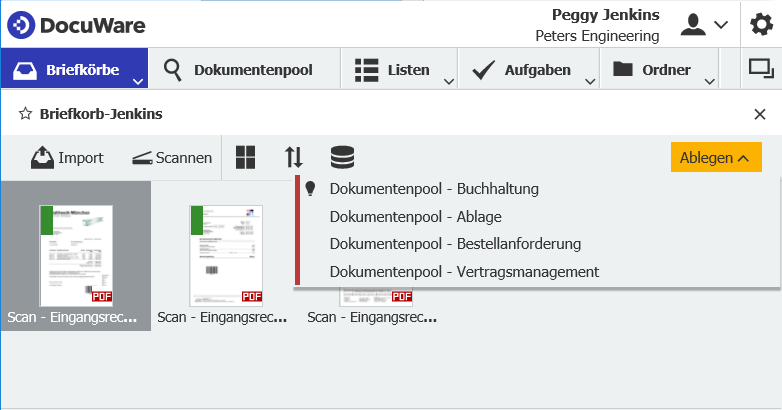Intelligent Indexing macht manuelle Eingaben bei der Dokumentablage schnell überflüssig. Damit dem selbstlernenden Service das Lernen so leicht wie möglich fällt, finden Sie hier die wichtigsten Tipps für die Konfiguration.
DocuWare Intelligent Indexing erfasst automatisch Schlüsselinformationen aus Scans, PDFs und anderen Dokumenten und befüllt mit ihnen die Felder eines Ablagedialogs. Sobald Sie eine Eingabe korrigieren, lernt der Service von Ihrem Feedback und mit jedem weiteren Dokument steigt die Indexierungsqualität.
Der webbasierte Service lässt sich für jede DocuWare-Anwendung einfach einrichten. Wie Sie bei der Konfiguration vorgehen und was es zu beachten gibt, lesen Sie im Folgenden.
Schritt 1: Ablagedialog für Intelligent Indexing aktivieren
Sie können Intelligent Indexing in beliebig vielen Archiven einsetzen. Für optimales Lernen ist aber ratsam, pro Archiv nur einen Ablagedialog für Intelligent Indexing zu aktivieren.
Definieren Sie also, bei welchem Ablagedialog Sie Intelligent Indexing nutzen möchten und öffnen Sie in der DocuWare Konfiguration die Einstellungen des gewünschten Archivs. Legen Sie einen neuen Ablagedialog an oder öffnen Sie einen schon bestehenden. Setzen Sie den Haken bei Indexfelder in diesem Dialog mit Intelligent Indexing automatisch füllen:
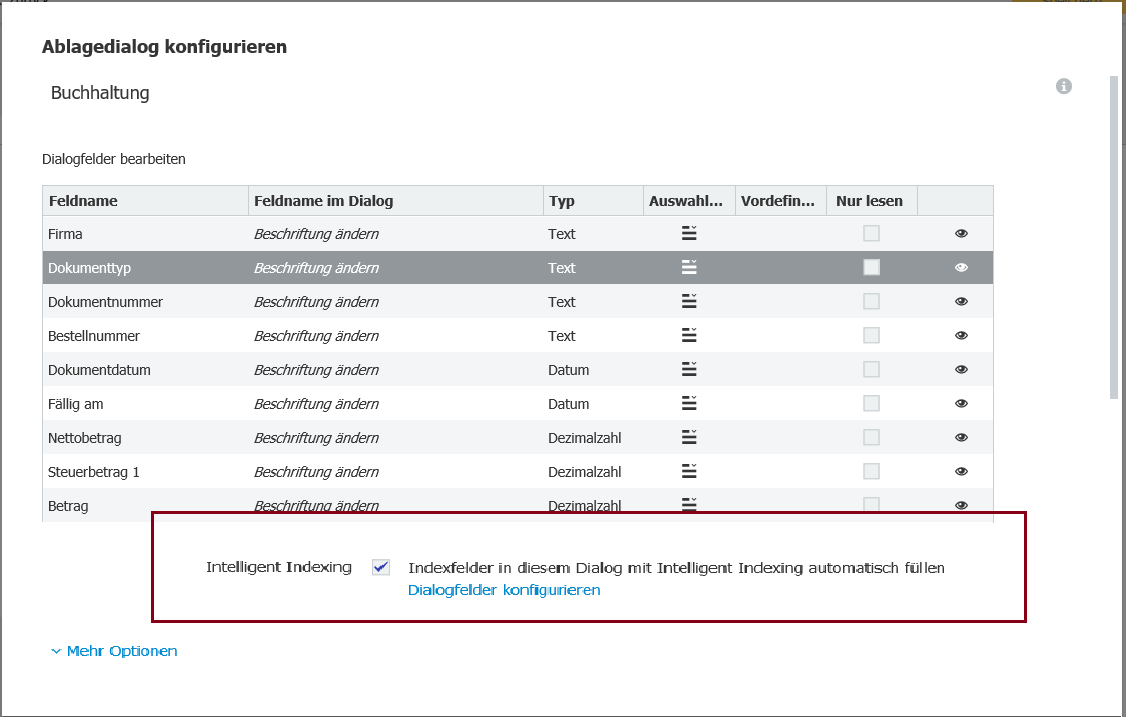
Schritt 2: Intelligent Indexing den Dialogfeldern zuweisen
Im nächsten Schritt erfolgt das Feldmapping: Hierbei werden die Felder des Ablagedialogs mit Intelligent Indexing verknüpft.
Klicken Sie dazu im gleichen Dialog wie oben auf Dialogfelder konfigurieren. In der neu geöffneten Konfigurationsmaske haben Sie die Wahl zwischen Einträgen, die vorprogrammierte Indexierungslogik mitbringen, und allgemeinen Text-, Datums-, oder Dezimalfeldern:
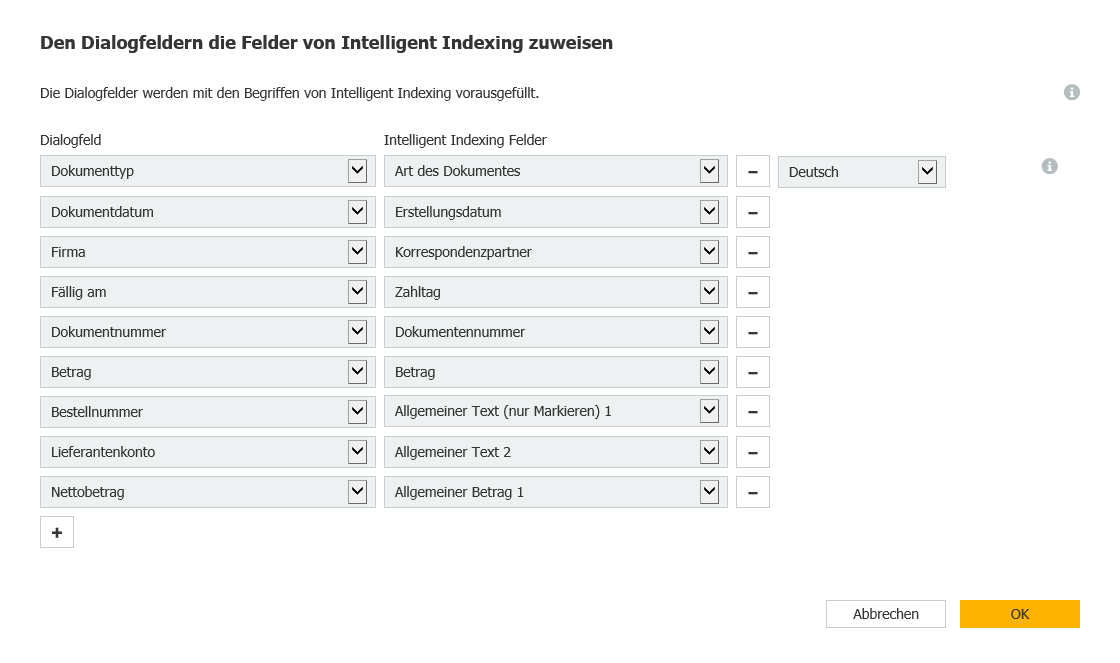
Mit Indexierungslogik ausgestattete Felder sind in unserem Beispiel etwa Art des Dokumentes, Zahltag, Erstellungsdatum oder Korrespondenzpartner. Diese Felder verknüpft Intelligent Indexing automatisch mit Text oder Zahlen im Dokument und indexiert sie später schon ab der ersten Ablage selbstständig.
Bei den allgemeinen Zuweisungen wird der Service zuerst nichts eintragen und nur von Ihren Einträgen lernen. Bei allgemeinen Zuweisungen wie „Allgemeiner Text (nur Markieren)“ lernt Intelligent Indexing übrigens nur von Einträgen, die Anwender per One-Click-Indexing vornehmen.
Tipps fürs Feldmapping:
- Verwenden Sie für das Mapping in jedem Fall das Intelligent-Indexing-Feld „Art des Dokumentes“, um die Speicherung der angelernten Daten zusätzlich zu unterstützen. Wählen Sie für dieses Feld auch die Sprache aus, in der der Eintrag erfolgen soll. Ohne dieser Sprachauswahl lässt sich die Konfiguration übrigens nicht speichern.
- Intelligent Indexing trägt für „Art des Dokumentes“ standardmäßig vordefinierte Begriffe wie „Vertrag“, „Gehaltsabrechnung“ und „Rechnung (eingehend)“ ein. Wenn Intelligent Indexing selbstständig andere Begriffe eintragen soll – etwa „Eingangsrechnung“ statt „Rechnung (eingehend)“ lässt sich dies ändern: Klicken Sie in der DocuWare Konfiguration auf Intelligent Indexing > Bereich 3 Anpassen > Namen der Dokumenttypen ändern und legen Sie Ihre Dokumentbezeichnungen fest.
- Falls Sie für ein Archiv doch mehrere Ablagedialoge für Intelligent Indexing aktivieren möchten, achten Sie darauf, in allen Ablagedialogen den verwendeten DocuWare-Feldern die gleichen Intelligent-Indexing-Felder zuzuordnen – andernfalls kann die Indexierungsqualität erheblich beeinträchtigt werden.
Schritt 3: Briefkorb für Intelligent Indexing aktivieren
Legen Sie nun noch den oder die Briefkörbe fest, über welche die Ablage mit Intelligent Indexing möglich sein soll. Öffnen Sie dazu innerhalb der DocuWare Konfiguration die Einstellungen des gewünschten Briefkorbs und aktivieren Sie Intelligent Indexing:
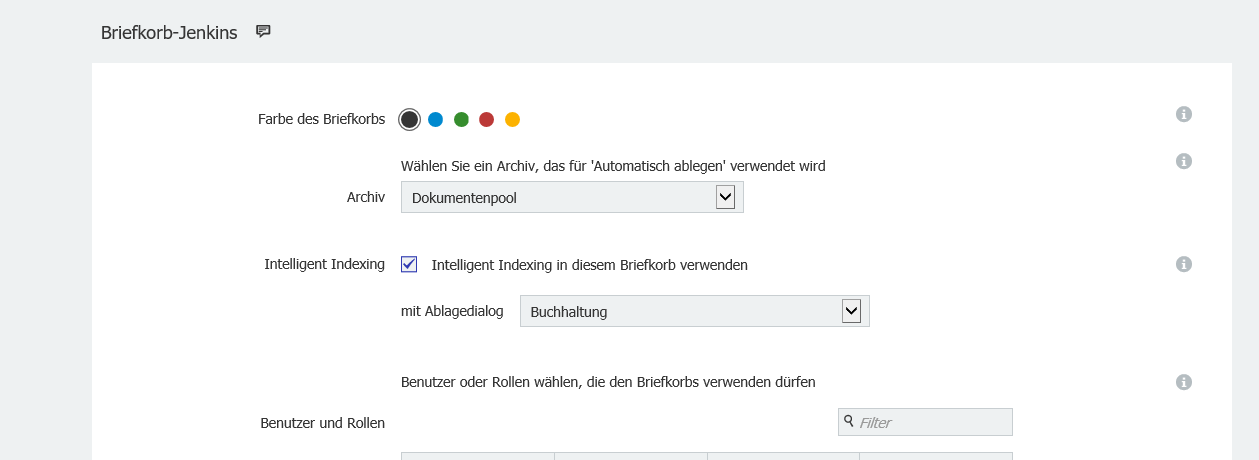
Sobald Sie ein neues Dokument in diesen Briefkorb legen, wird es automatisch im Hintergrund indexiert. Dokumente, bei deren automatischer Indexierung sich Intelligent Indexierung sehr sicher ist, werden grün markiert:
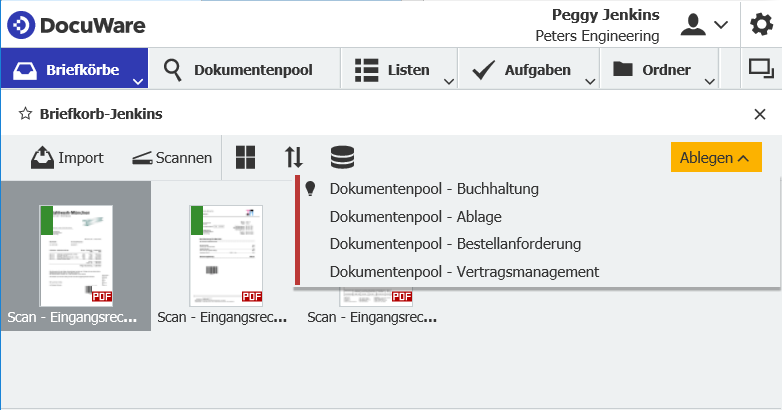
Ob und welche Ablagedialoge für Intelligent Indexing aktiviert sind, erkennen Sie übrigens an der Glühbirne vor einem Ablagedialog.
Bereitstellung
DocuWare Intelligent Indexing ist in jedem DocuWare Cloud-System enthalten, standardmäßig aktiviert und kann sofort konfiguriert werden.
Für On-Premises-Systeme können Sie Intelligent Indexing als Modul-Lizenz hinzubuchen. Bevor Sie den Dienst konfigurieren, aktivieren Sie ihn in der DocuWare Konfiguration im Bereich Intelligent Indexing.
Weitere Tipps zum Feldmapping finden Sie außerdem hier
Auch interessant: Automatische Indexierung perfekt im Blick